Gestion des clés
Pour afficher une liste de toutes les clés pouvant accéder à votre véhicule Model X, touchez . Une icône s’affiche près de chaque clé pour indiquer si celle-ci est une clé téléphone, une carte-clé ou un porte-clé. Utilisez cette liste pour gérer les clés ayant accès à votre véhicule Model X.
Model X prend en charge jusqu'à 19 clés à la fois. Quatre de ces clés peuvent être des porte-clés. Lorsque vous atteignez cette limite, vous devez supprimer une clé avant d'en ajouter une nouvelle.
Vous pouvez jumeler une carte-clé ou un porte-clés à plusieurs véhicules Tesla. Vous n’aurez donc pas à gérer plus d’une clé lorsque vous passez d’un véhicule à l’autre. Les cartes-clés et les porte-clés peuvent être jumelées et utilisées avec plusieurs véhicules à la fois. Le jumelage avec un véhicule vous permet d'accéder au véhicule et d'autoriser la conduite.
Jumelage d’une nouvelle clé-téléphone
Pour configurer la clé sur votre téléphone intelligent :
- Téléchargez l’application mobile de Tesla sur votre téléphone.
- Connectez-vous à l’application mobile de Tesla avec votre nom d’utilisateur et mot de passe.RemarqueVous devez rester connecté à votre compte Tesla pour pouvoir utiliser votre téléphone pour accéder au véhicule Model X.RemarqueSi plusieurs véhicules sont liés à votre compte Tesla, assurez-vous que le véhicule auquel vous voulez accéder par l’application mobile est sélectionné dans cette dernière.
- Vérifiez :
- Que les paramètres généraux Bluetooth de votre téléphone sont activés.
- Que Bluetooth est activé dans les paramètres de votre téléphone pour l’application mobile de Tesla. Par exemple, dans votre téléphone, allez à Paramètres, choisissez l’application mobile de Tesla et assurez-vous que Bluetooth est activé.
- Que l’accès à votre emplacement est activé. Ouvrez l’application mobile de Tesla dans les paramètres de votre téléphone et sélectionnez Pour profiter d’une expérience optimale, laissez l’application mobile ouverte en arrière-plan.
- Que Permettre l’accès mobile est activé sur l’écran tactile du véhicule ().
RemarqueModel X communique avec votre téléphone au moyen de Bluetooth. Gardez à l’esprit que la batterie de votre téléphone doit être suffisamment chargée pour activer le Bluetooth et que de nombreux téléphones désactivent le Bluetooth lorsque la batterie est faible. - Alors que vous êtes assis dans le véhicule ou près de celui-ci, ouvrez l’application mobile Tesla et touchez Configurer la clé téléphone sur l’écran principal ou allez à . Suivez les directives dans l’application mobile et sur l’écran tactile du véhicule pour configurer votre clé téléphone.
Si vous voulez verrouiller les portes à l'intérieur de Model X afin qu'elles ne puissent pas être ouvertes de l'extérieur, fermez les portes et utilisez l'icône de verrouillage sur l'écran tactile. Cela remplace temporairement tous les paramètres de verrouillage du téléphone, comme le verrouillage de porte à distance. Sinon, comme votre téléphone est activé comme clé, les portes se déverrouilleront lorsque les poignées extérieures des portes seront tirées, même si vous appuyez sur l'icône de verrouillage de votre application mobile. Si vous ouvrez la porte de l'intérieur, cela permettra à nouveau d'ouvrir les portes de l'extérieur tant que la clé du téléphone est détectée.
Ajout des clés à partir de l'écran tactile
Si vous avez une carte-clé ou un porte-clés déjà jumelé à votre véhicule, vous pouvez jumeler une nouvelle clé à l'aide de l'écran tactile.
- Sur l’écran tactile, touchez .
- Numérisez votre nouvelle carte-clé ou votre nouveau porte-clé sur le lecteur de carte situé sur le chargeur sans fil pour téléphone. Pour numériser le porte-clé :
- Placez-le dans le haut du chargeur pour téléphone de gauche, contre la division centrale.
- Le devant du porte-clé doit pointer vers la gauche.
- Faites-le glisser vers le bas (comme montré sur l’image).
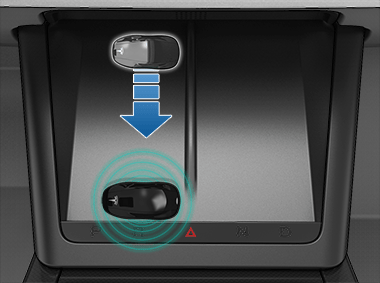
- Afin de confirmer le nouveau jumelage, numérisez une carte-clé ou un porte-clé déjà jumelé au véhicule.
- Lorsque vous avez terminé, la liste de clés comprend la nouvelle clé. Appuyez sur l’icône en forme de crayon associée pour personnaliser le nom de la touche.
Ajout de clés à partir de l'application mobile
Si vous n'avez pas de carte-clé ou de porte-clés fonctionnel, vous pouvez ajouter une nouvelle clé à l'aide de l'application mobile Tesla.
- À l'intérieur ou à proximité du véhicule, ouvrez l'application mobile Tesla sur votre téléphone intelligent.
- Dans l'application mobile, appuyez sur Sécurité et pilotes, puis sur Ajouter une carte-clé.
- Numérisez votre nouvelle carte-clé ou votre nouveau porte-clé sur le lecteur de carte situé sur le chargeur sans fil pour téléphone. Pour numériser le porte-clé :
- Placez-le dans le haut du chargeur pour téléphone de gauche, contre la division centrale.
- Le devant du porte-clé doit pointer vers la gauche.
- Faites-le glisser vers le bas (comme montré sur l’image).
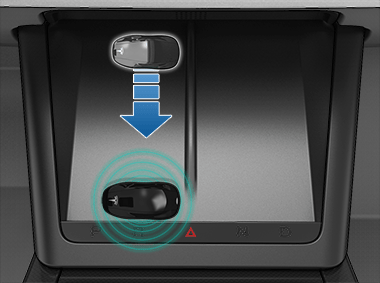
- Lorsque la clé est jumelée, l'application mobile affiche un message de confirmation. Touchez Terminé dans l'application mobile et retirez la carte-clé ou le porte-clés du lecteur de cartes.
- Lorsque vous avez terminé, la nouvelle clé apparaît dans la liste des clés sur l’écran tactile. Appuyez sur l’icône en forme de crayon associée pour personnaliser le nom de la touche.
Retirer les clés
Lorsque vous ne souhaitez plus qu’une clé ait accès au véhicule Model X (par exemple, si vous avez perdu votre téléphone ou votre carte-clé, etc.), suivez ces étape pour la supprimer.
- À partir de l’écran tactile, touchez .
- Dans la liste des clés, trouvez la clé que vous voulez supprimer et touchez l’icône de corbeille associée.
- Lorsqu’on vous y invite, numérisez une carte-clé authentifiée sur le lecteur de carte pour confirmer la suppression. Lorsque vous avez terminé, la clé supprimée n'apparait plus dans la liste de clés.
Remplacement des cartes-clés
Si vous perdez une carte-clé, vous pouvez en acheter de remplacement dans la boutique Tesla. Lorsque vous êtes prêt à effectuer le jumelage, suivez simplement les étapes ci-haut. Pour des raisons de sécurité, n’oubliez pas de retirer les anciennes cartes-clés dans .